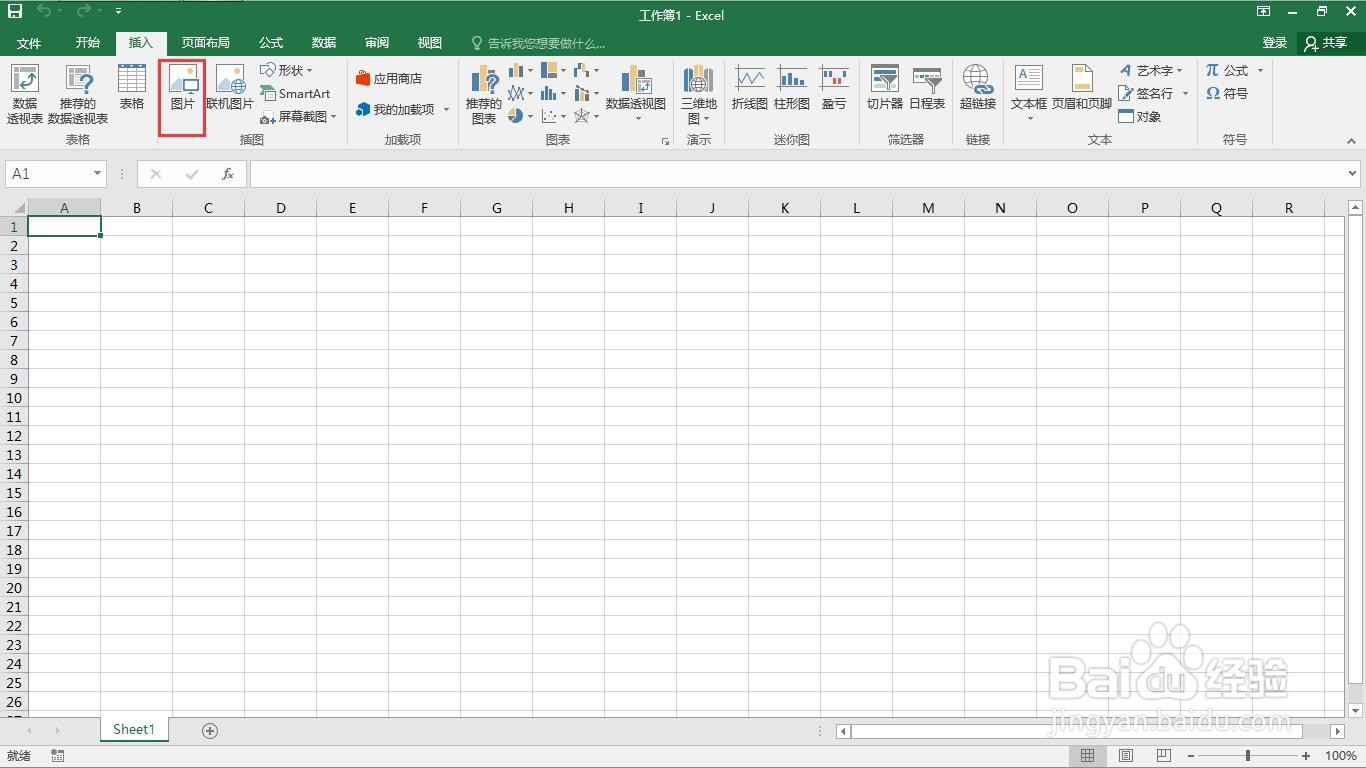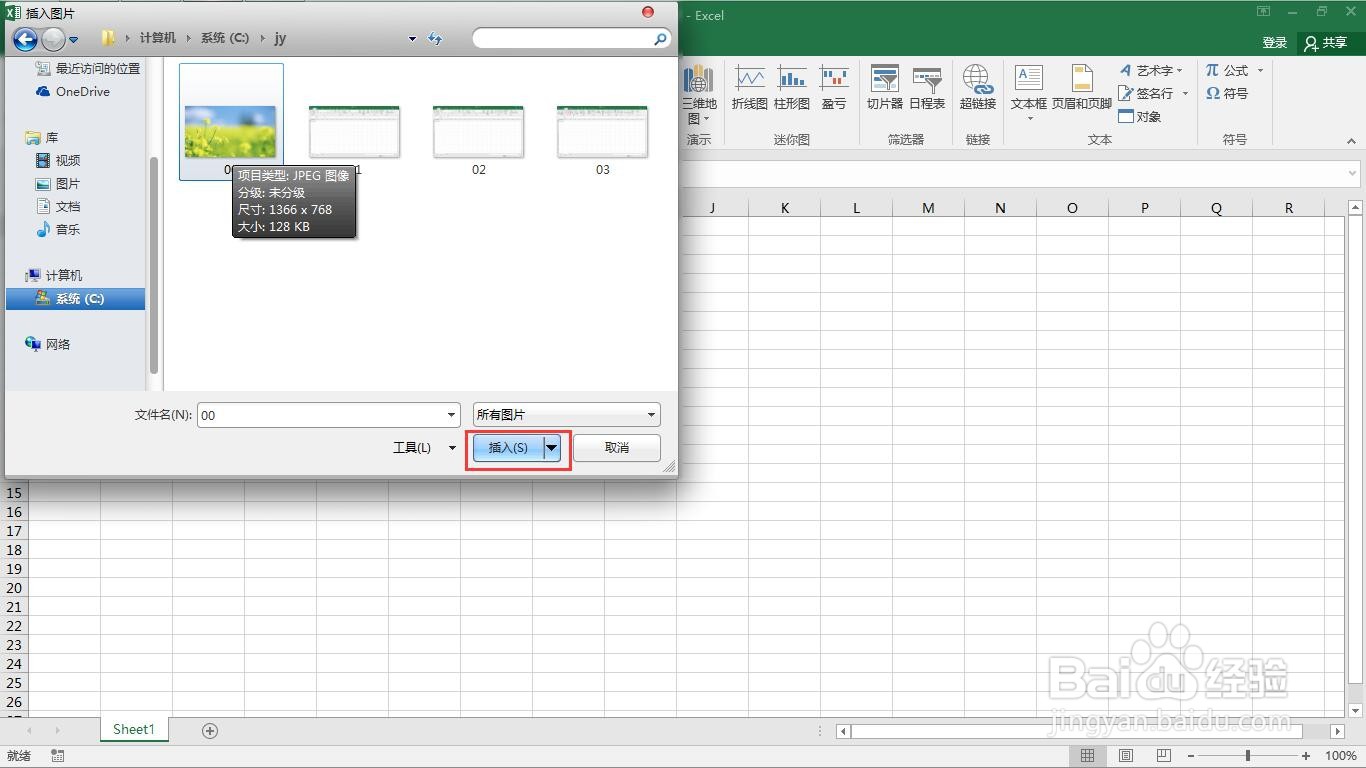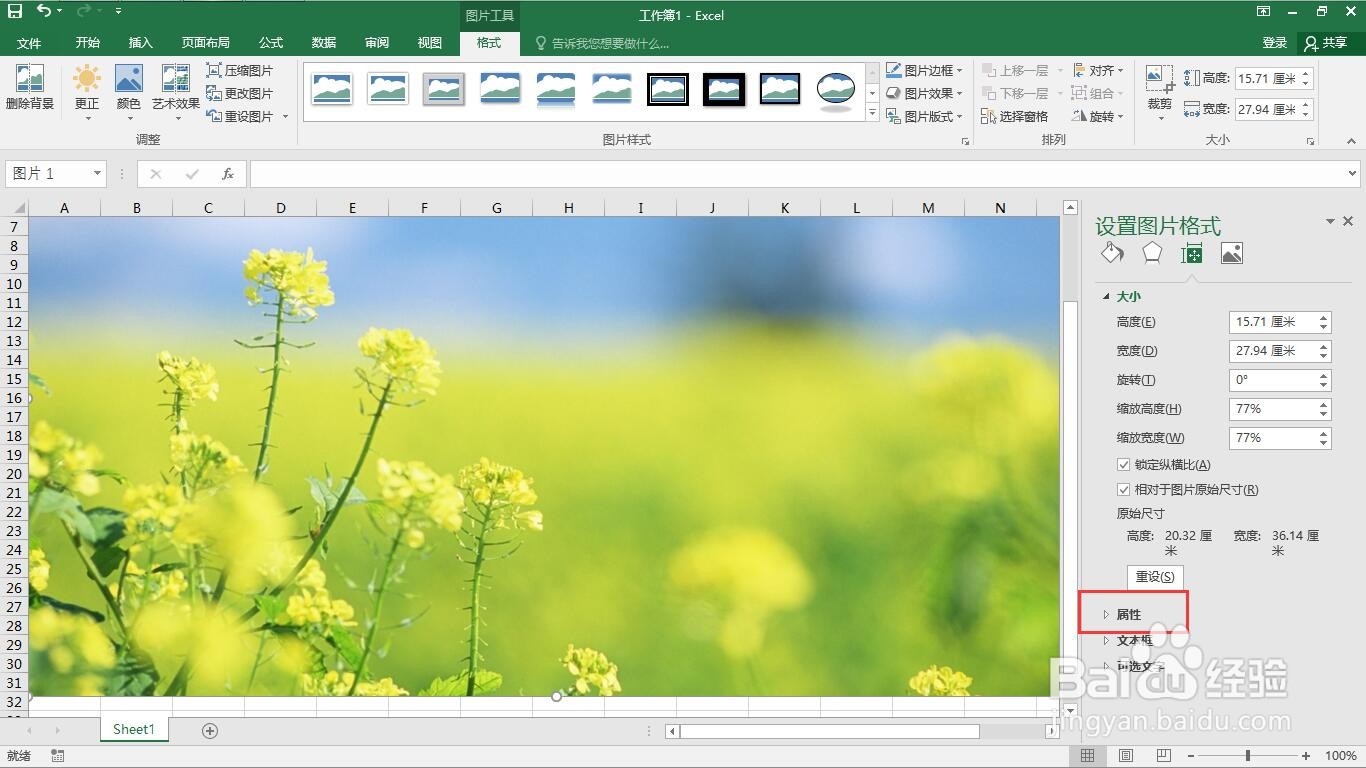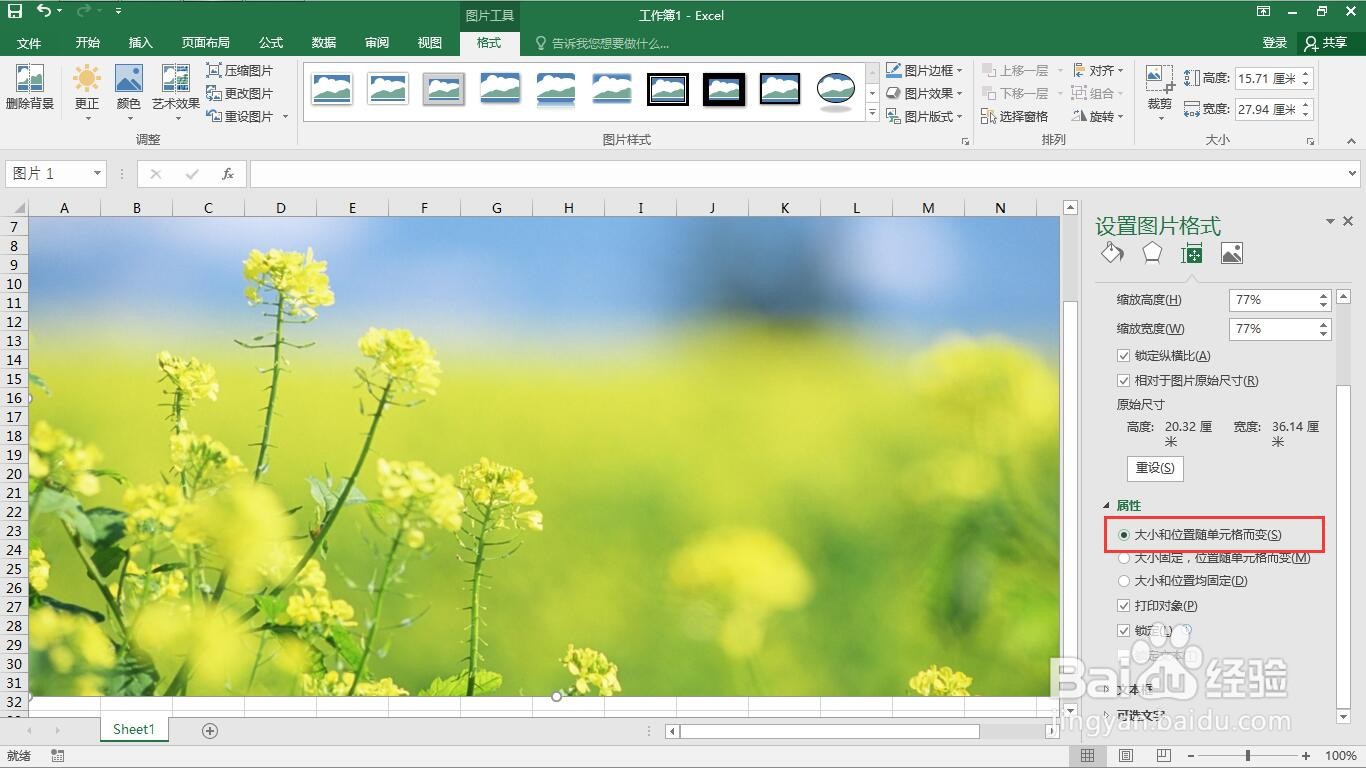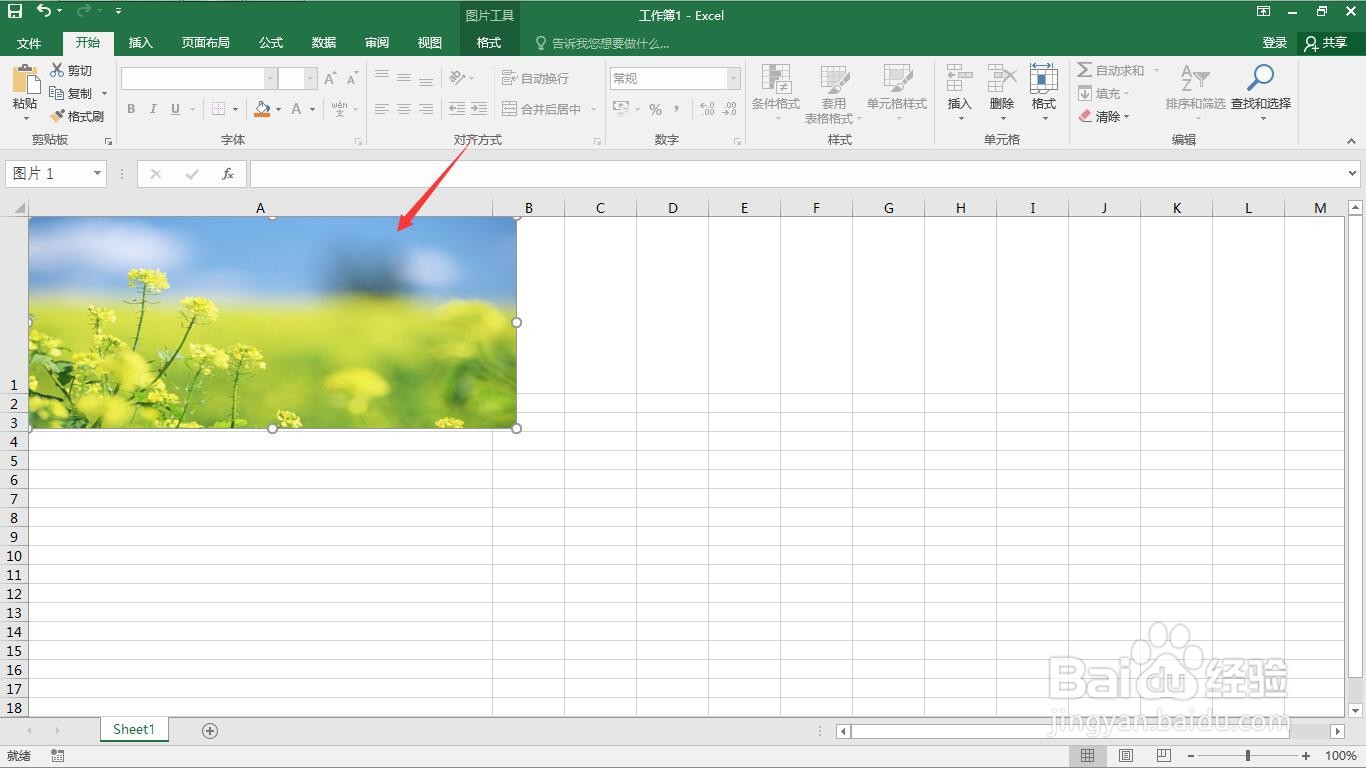如何在excel中设置图片随单元格变化
1、新建一个空白的excel表格。
2、点击“插入”菜单。
3、点击“图片”。
4、选择一个图片,点击”插入“按钮。
5、右击图片选择”大小和属性“。
6、在右侧的窗口中选择属性。
7、勾选“大小和位置随单元格而变”。
8、对图片所在单元格进行增大,可以看到图片也随着变动了。这样就完成了图片随单元格变化。
声明:本网站引用、摘录或转载内容仅供网站访问者交流或参考,不代表本站立场,如存在版权或非法内容,请联系站长删除,联系邮箱:site.kefu@qq.com。
阅读量:88
阅读量:88
阅读量:71
阅读量:52
阅读量:53